Halo semuanya! Artikel kali ini berisi tentang aplikasi pengolah data . Ayo tebak kira-kira aplikasi pengolah data seperti apa yang bakal gue ulas kali ini?
Microsoft Excel! Kalian sudah pastinya familiar dengan aplikasi yang satu ini. Aplikasi ini memudahkan kita dengan segala macam tantangan dalam mengatasi permasalahan-permasalahan dalam data yang besar !
1. Book, Sheet, Column dan Row
Book! Book ini bukan berarti buku loh ya. Book disini maknanya sebagai judul dari file yang bakal lo gunain buat keperluan lo sendiri. Nama book1 ini bersifat default dan dapat diubah sesuai kebutuhan kita dalam mengatur file pribadi kita.

Sheet ! Kadang kita sering salah mengintrepretasikan kata ini menjadi salah satu pengucapan dalam bahasa Inggirs. Ternyata maknanya bukan seperti itu ya ! Sheet ini adalah suatu 'tab' yang mengatur pembagian data berdasarkan kategori-kategori yang dapat kamu tentukan sesuai kebutuhanmu sendiri . Kamu dapat menambahkan jumlah sheet ini dengan meng'klik' tombol '+' yang terdapat tepat di samping kanannya.

Column dan Row ! Ini sih gampang banget ya. Column artinya kolom dan Row artinya baris. Pada aplikasi excel ini, kolom ditunjukkan dengan huruf dari A hingga ke kanan dan baris ditunjukkan dengan angka dari 1 hingga ke bawah.

2. Fungsi dasar
Ada beberapa fungsi dasar di excel antara lain :
a. Operator rumus dasar
No
|
Operator
|
Fungsi
|
Contoh
Penggunaan
|
1
|
+ (ikon plus)
|
Penjumlahan
|
=A1+A2
|
2
|
- (ikon minus)
|
Pengurangan
|
=A3-A4
|
3
|
* (ikon bintang)
|
Perkalian
|
=A5*A6
|
4
|
/ (ikon garis miring)
|
Pembagian
|
=A7/A8
|
5
|
^ (ikon caret)
|
Pangkat
|
=A9^2 (angka berapapun yang berada di cell A9 akan dipangkat 2
|
6
|
% (ikon persen)
|
Prosentase
|
=A1*10% (gunakan sesuai dengan kebutuhan)
|
Nah operator rumus lanjutan ini digunakan untuk beberapa kondisi tertentu sesuai dengan data yang ada.
SUMIF : menjumlahkan dengan syarat tertentu
AVERAGE : menghitung nilai rata-rata
STDEV : menghitung standar deviasi
MAX : menentukan nilai maksimum suatu range
MIN : menentukan nilai minimum suatu range
COUNT : menghitung jumlah cell
IF : membuat fungsi kondisi
VLOOKUP : fungsi pencarian dari data yang telah ada
3. Fungsi VLOOKUP
Penggunaan fungsi ini adalah fungsi pencarian data dari tabel yang sudah ada di awal, tabel sebelumnya bakal gue pake buat contoh rumus ini, langkah yang gue lakuin adalah membuat tabel baru, lalu gue lanjutin buat rumusnya, seperti gambar di bawah ini
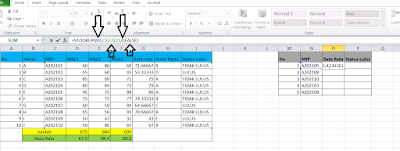
Bisa kalian disitu bahwa persamaan dari fungsi VLOOKUP adalah =VLOOKUP(N2,C$2:I$11,4,FALSE), ada nomor yang udah gw cantumin di situ, berikut penjelasannya :
1. Merupakan cell yang ingin kita tentukan nilainya
2. Merupakan batas dari tabel data sebelumnya untuk dipanggil, disini keseluruhan data harus di input, jika ada satu data yang terlupa, maka nilanya langsung akan menjadi #N/A
3. Nilai dari tabel yang ingin dibaca, bisa dilihat bahwa tabel rata-rata adalah tabel ke-4 dari NRP, jadi nilai yang akan kita input adalah 4.
4. Disini adalah variabel yang ada hanya 2, yaitu TRUE atau FALSE, penggunaan TRUE akan memanggil nilai terdekat dari nilai aslinya, sedangkan penulisan FALSE akan memanggil nilai asli dari tabel asli.
Nah, tugas terakhir kita adalah menyempurnakan tabel tersebut dan nilah hasil akhirnya.
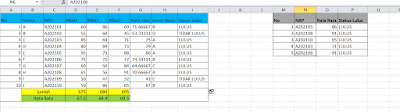
4. Fungsi Kondisional(If)
Fungsi ini dapat membandingkan logika antara nilai dan apa yang diharapkan . Mari kita lihat implementasinya.
Nah, sebelum ke bagian penggunaannya, gue bakal menggunakan table ini dengan terlebih dahulu mencari rata-ratanya sehingga bias kita gunakan dalam implementasi dari fungsi IF ini, dengan menggunakan rumus Average, kita ketik =AVERAGE(tabel mulai:tabel akhir).
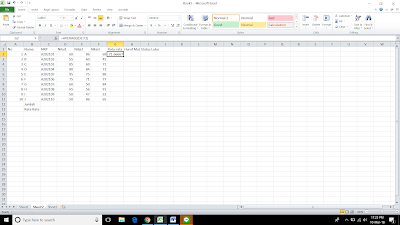
Selanjutnya, kita akan menentukan grade huruf dari data tadi menggunakan fungsi if, cara pertama masukkan fungsi if seperti di bawah
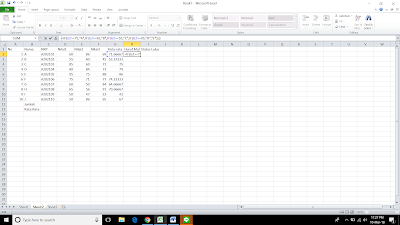
Untuk melanjutkan daftar ini hingga ke akhir tabel. Tarik tanda panah di ujung kotak lalu 'drag' pointernya ke bawah. Lalu data akan terisi dengan sendirinya
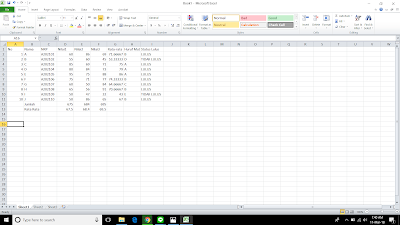
5. Fungsi absolut ($)
Jika kalian perhatikan dengan baik pada tabel dan persamaan VLOOKUP, kalian akan melihat tanda $, yang berarti tanda absolut, maksudnya tanda tersebut akan melalukan penguncian data pada row atau column yang diberikan tanda tersebut menjadi nilai yang selalu digunakan. Contohnya seperti ini :
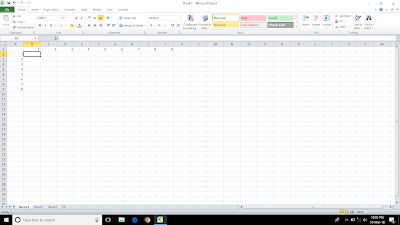
Pertama kita akan membuat batas nilai menggunakan tabe perkalian, masukkan data awal seperti di atas, lalu masukkan persamaan seperti di bawah.
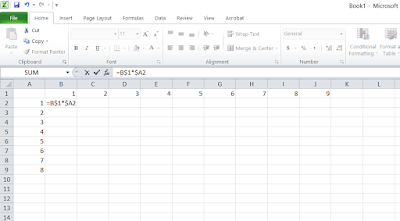
Persamaan yang gue gunakan adalah =B$1*$A2, maknanya jika tanda absolut seperti $A2 maka kolom yang digunakan adalah kolom A saja dan A$1 maka baris 1 saja, jika ingin mengunci/ mengabsolutkan keduanya, digunakan tanda absolut pada keduanya, contohnya $A$1, balik ke tabel, tugas kita sekarang adalah menyempurnakan tabel yang sudah ada.
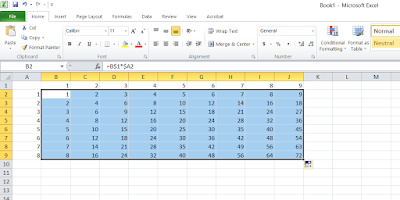
Last but not least
Dengan menggunakan persamaan = C$2*(1+$B$2) untuk pajak yang 8%, tujuan menambahkan tanda persen adalah untuk mempermudah pencarian jawaban, untuk pajak 5%, persamaan yang digunakan adalah =C$3*(1+$B$3)
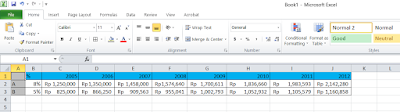
Akhirnya, tugas penkom yang panjang ini dapat terselesaikan dengan baik. Silahkan tunggu postingan selanjutnya ya.
Komentar
Posting Komentar